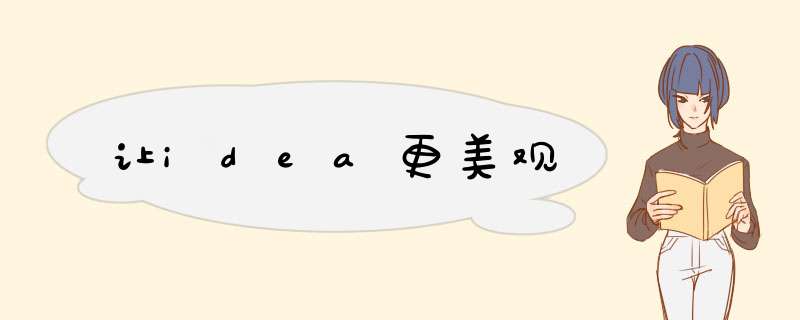
打开 IDEA Setting - Plugins,然后在搜索框输入 /tag:Theme 如下:
推荐两款主题插件:
-
Gradianto
-
Material Theme UI
这款插件主要提供暗黑模式相关主题,这个主题有个好处就是比较护眼,看久了眼睛也不是很酸。
这款插件主要提供四种主题,分别是:
Nature Green
Nature Green
Deep Ocean
Deep Ocean
Dark Fuchsia
Dark Fuchsia
Midnight Blue
Midnight Blue
Material Theme UI上面的 Gradianto 插件仅仅提供几个主题,下面要介绍的 Material Theme UI 这款插件,它的功能就很齐全,不仅能设置主题,还能设置 IDEA 其他 UI。
安装好 Material Theme UI 之后,会d出一个下面这样的设置窗口。
这个设置比较简单,这里就不具体介绍,大家挑自己喜欢的设置即可。
如果你不小心关掉了这个设置窗口,也没关系,我们可以从 Setting 进去,搜索 Material,就可以找到这个设置的地方。
首先,我们挑选自己喜欢的主题。这里我个人比较喜欢 Atom One Dark,推荐大家可以试试。
其次,设置 Tabs(指的就是上方窗口的标签页) 的大小、高度以及高亮颜色。
第三,设置 Compact 这个选项。这个选项主要是减少 UI 的高度,设置之后看起来就可以更紧凑一点。
第四,设置 Components 选项。
图标IDEA 默认自带了以下文件图标,比如这个 pom 就会显示下面这样。
不过很多其他类型文件就没有图标。
我们可以通过下载安装 Atom Material Icons 这个插件,扩展这些文件图标。
这个插件支持很多不同类型的文件。
另外它还支持设置文件夹图标。
插件安装完成之后,进入 Setting - Atom Material Icons Setting 选项,可以看到好几个选项。
Enable File Icons 与 Enable Directory Icons 这两个选项主要设置使用前面说的文件图标。
Enable UI Icons 这个设置选项是使用下面这一排 UI 图标。
最后,不推荐大家勾选 Enable PSI Icons 这个选项,因为勾选之后,Java 文件图标都会变成下面这样,反而不容易区分了。
字体这里推荐两款程序员专用字体:
-
Fira Code
-
JetBrains Mono
Fira Code 下载地址为:https://github.com/tonsky/FiraCode。
JetBrains Mono 这款字体就不需要特意下载,新版 IDEA 自带这款字体。
为什么说是程序员专用字体呢?
那是因为这两款字体都加入了一个重要功能,编程连字特性(ligatures)。
利用这个特性对编程中的常用符号进行优化,比如把输入的「!=」直接显示成「≠」或者把「>=」变成「≥ 」等等,以此来提高代码的可读性。
以 Fira Code 为例,左边是打开编程连字特性,右边则是没有打开。
字体安装完成之后,打开 IDEA Setting - Font 设置选项,选择 Fira Code 字体或者 JetBrains Mono 字体,选中 Enable ligatures。
除此之外,上面 Material Theme UI 自带的主题,默认配置字体都偏小,这里我们可以适当调大。
背景IDEA 默认情况背景是纯色的,比如黑色,比较单调,这里我们可以设置一下背景图。
打开 Setting - Appearance,点击 Background Image 按钮。
背景图设置窗口如下:
其他最后,介绍一个插件 - Rainbow Brackets。
这款插件主要作用就是用各种鲜明的颜色显示括号。如果我们有很多括号,这样就可以很容易分清楚括号配对问题。
备注:本文参考自菜鸟教程
欢迎分享,转载请注明来源:内存溢出

 微信扫一扫
微信扫一扫
 支付宝扫一扫
支付宝扫一扫
评论列表(0条)